苹果x手机如何升级版本 苹果iPhone X如何更新最新系统版本
日期: 来源:泰尔达游戏网
苹果x手机如何升级版本,苹果iPhone X作为一款备受追捧的智能手机,它的不断升级和更新系统版本,为用户带来了更好的使用体验和功能,苹果公司致力于不断改进和完善iPhone X的性能和功能,每次系统更新都能为用户提供更稳定、更安全、更流畅的操作。对于iPhone X的用户来说,如何升级版本成为了一个重要的问题。本文将详细介绍苹果iPhone X如何更新最新系统版本,帮助用户轻松完成升级,享受到最新的技术和功能。
苹果iPhone X如何更新最新系统版本
苹果x手机如何升级版本 x手机如何更新系统版本?
1、选择手机中的【设置】进入
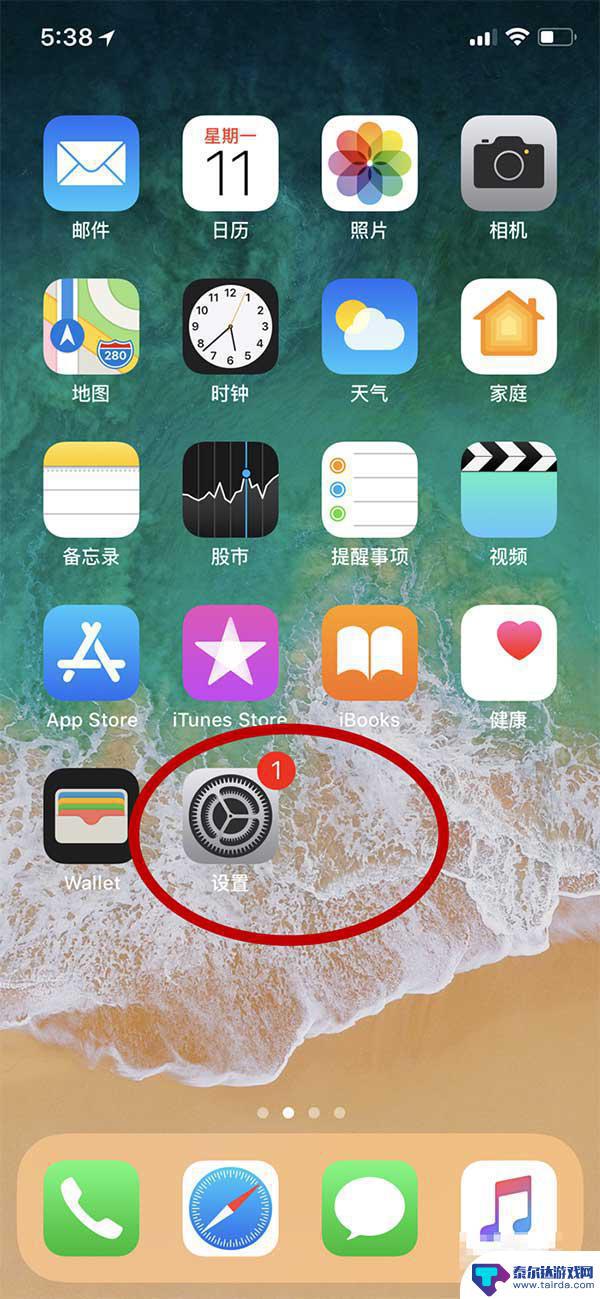
2、在【设置】我们需要一直下拉
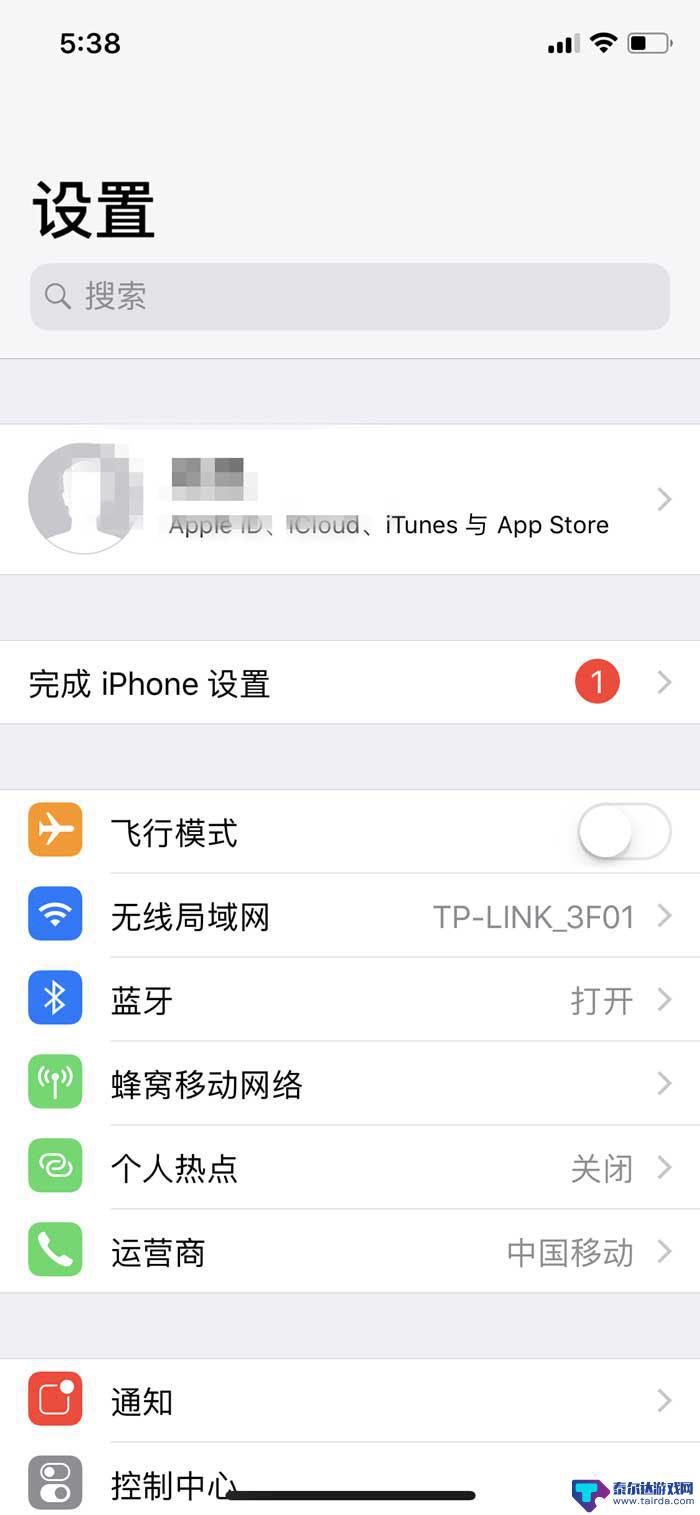
3、然后找到【通用】进入
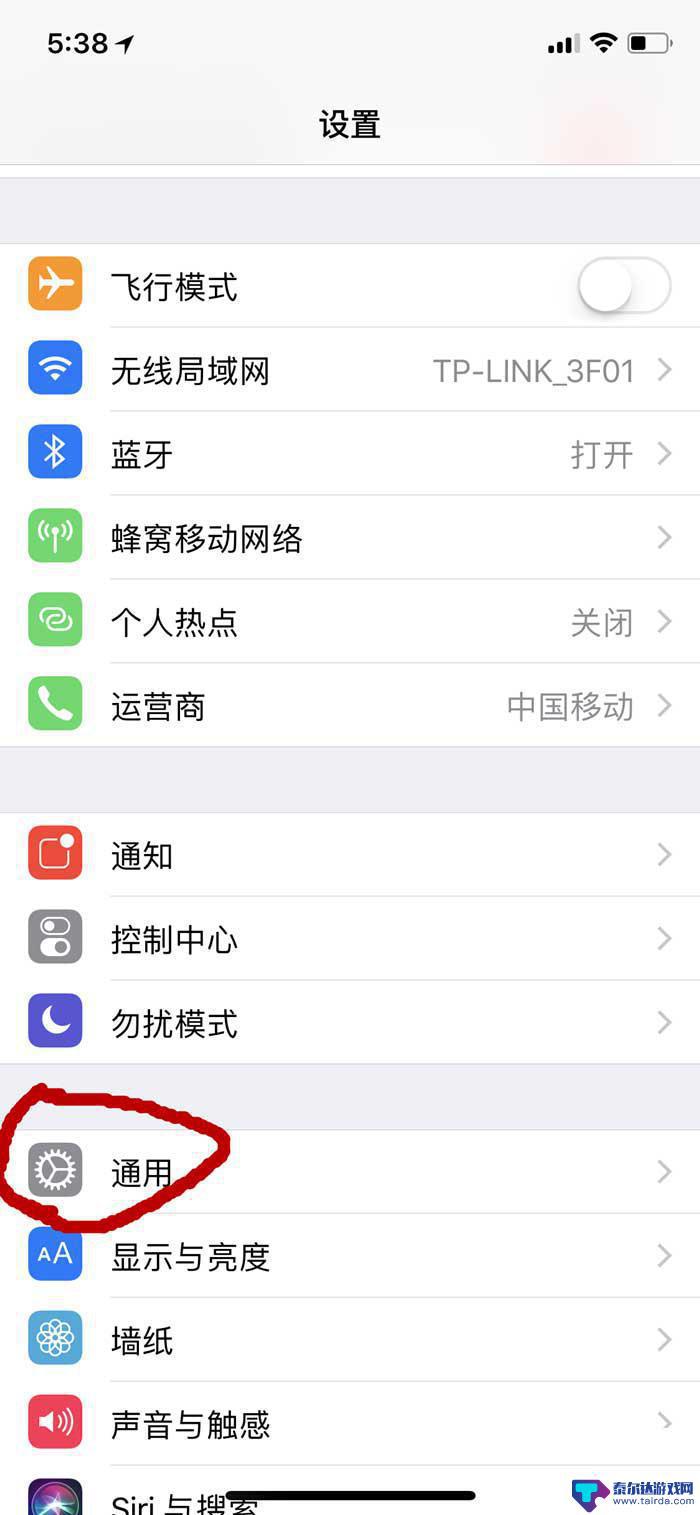
4、在通用中我们点击【软件更新】进入
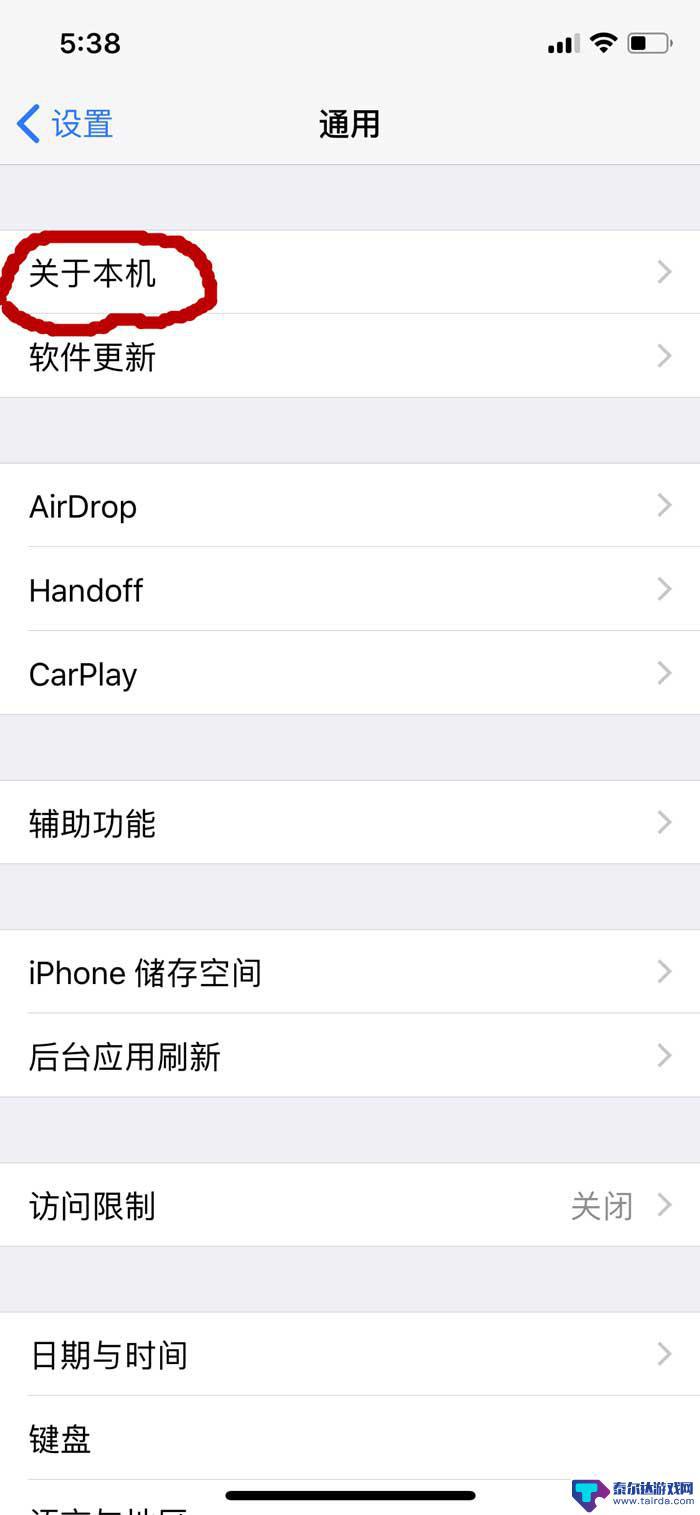
5、在软件更新中我们选择最下方的【下载并安装】
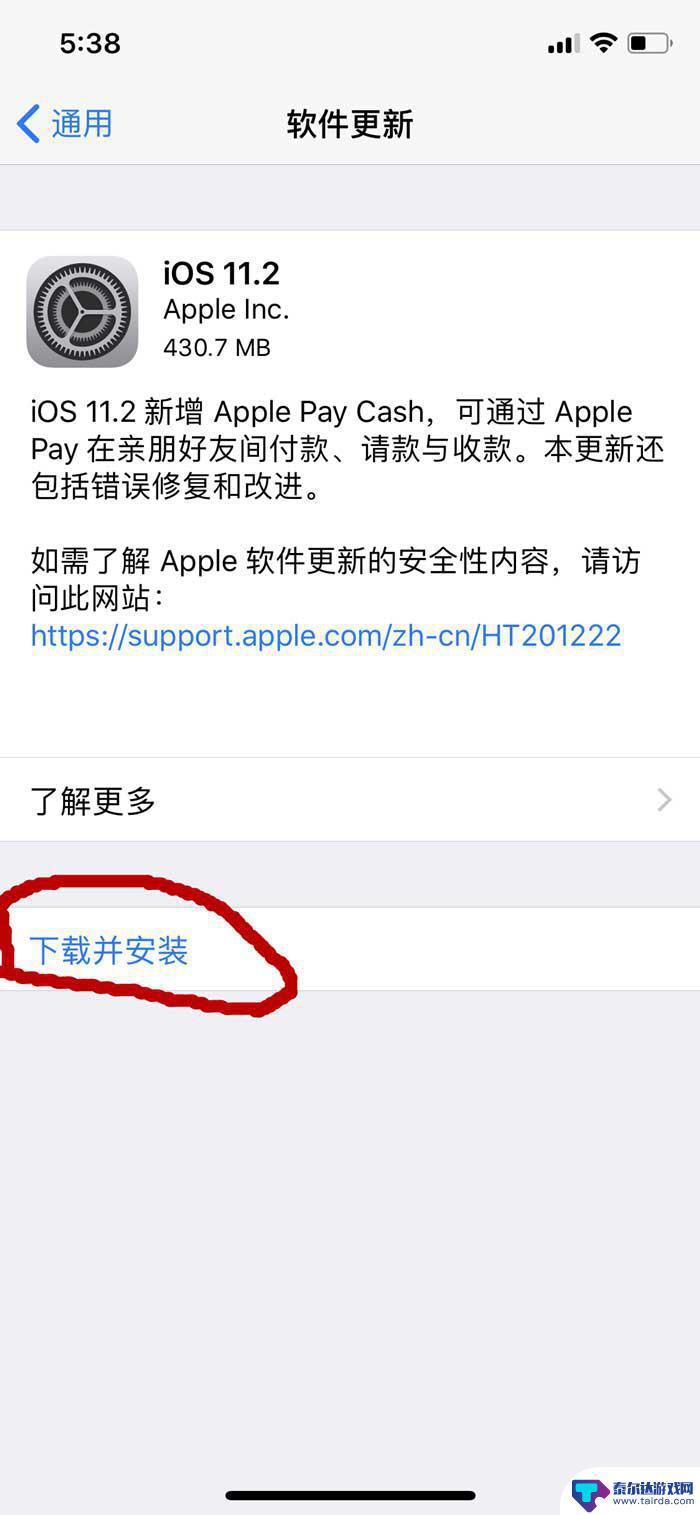
6、我们需要在条款与条件中选择最下方的同意,如果不放心这些条款与条件的话。可以先阅读一遍在做出选择
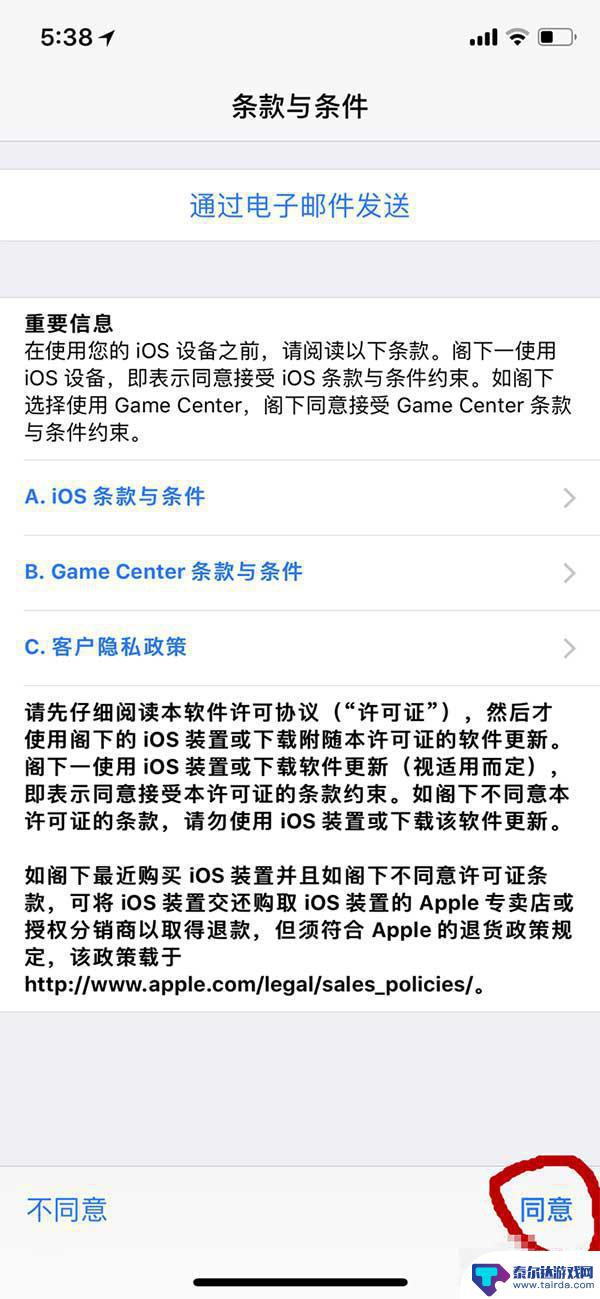
苹果x手机如何升级版本 X如何关闭后台?苹果苹果x手机如何升级版本 X关闭软件后台方法介绍
苹果x手机如何升级版本 x如何解决烧屏?延缓苹果iPhone X烧屏的几种方法
苹果x手机如何升级版本 x屏幕发黄怎么解决?苹果苹果x手机如何升级版本 x屏幕发黄侧面看泛蓝的解决方法
以上就是苹果X手机如何升级版本的全部内容,还有不清楚的用户可以参考以上步骤进行操作,希望能够对大家有所帮助。















